Návod pro vyplnění elektronické žádosti o poskytnutí dotace
|
|
|
- Irena Vávrová
- před 8 lety
- Počet zobrazení:
Transkript
1 Návod pro vyplnění elektronické žádosti o poskytnutí dotace Tento návod slouží pro správné vyplnění formuláře žádosti o poskytnutí dotace z Fondu mládeže a sportu Zlínského kraje. Nejdříve je nutné získat formulář, který budeme následně vyplňovat. Formuláře je přístupný na webových stránkách Zlínského kraje v sekci Úvodní stránka > Dotace a granty > Dotace Zlínského kraje > Podpory poskytované v roce 2011 > Fond mládeže a sportu Zlínského kraje podpora projektů talentovaných sportovců v individuálních sportovních odvětvích realizovaných v průběhu roku Pod nadpisem Související dokumenty naleznete ke stažení připojený soubor Formulář a software pro jeho vyplnění.rar. Nejprve soubor stáhněte. Jednou klikněte na jeho název a objeví se Vám na monitoru následující nabídka. Tam klikněte na tlačítko Otevřít : Poté bude zahájeno stahování souboru. Soubor je bohužel poněkud větší (cca 18 MB) a tak může stahování na počítači s pomalejším připojením k internetu trvat poněkud déle. 1
2 Jakmile bude soubor stažen, automaticky se otevře v programu RAR, který je součástí operačního systému Windows. Soubor je totiž tzv. archiv, ve kterém je zabaleno více normálních souborů. Program RAR je dokáže z archivního souboru extrahovat. Objeví se Vám tato obrazovka: Nyní klikněte pravým tlačítkem myši na adresář FormFillerPortable a z nabídky, která se otevře, vyberte Vybrat vše a klikněte na příkaz Extrahovat do. 2
3 Otevře se dialogové okno, ve kterém zadáte, kam se má obsah archivního souboru extrahovat. V našem příkladu jsme zadali složku Fond mládeže a sportu II. pololetí 2011, kterou jsme předtím vytvořili na ploše. Po zadání klikněte na Ok. Objeví se informační okno, kde uvidíte postup extrakce: 3
4 Jakmile extrakce skončí, můžete program RAR ukončit.vadfvad Nyní přejděte do složky, do které jste extrahovali soubory ze staženého souboru (v našem příkladu Fond mládeže a sportu II. pololetí 2011 ) a spusťte soubor Fond_mlazeze_a_sportu.cmd. Tento soubor spustí rozcestník, který Vám nabídne na výběr formuláře aktuální pro tuto výzvu. Jsou dva, jeden slouží pro podávání žádostí o podporu jednorázových akcí konaných v II. pololetí roku 2011, druhý pro podávání žádostí o podporu projektů talentovaných sportovců v individuálních sportovních odvětvích realizovaných v průběhu roku Nyní klikněte na ten formulář, který potřebujete. 4
5 Vyplňování formuláře žádosti Nyní začneme se samotným vyplňováním formuláře. Formulář je možno po dobu práce s ním ukládat nebo jej přeposílat ovou poštou. Můžete s ním tedy pracovat jak s běžným souborem. Formulář uložíte tak, že kliknete vlevo nahoře na Menu soubor, vyberete Uložit, Uložit jako a zadáte, kam se má formulář uložit. Uložený formulář znovu otevřete tak, že nejprve ve složce, kam jste extrahovali soubory, otevřete složku FormFillerPortable, spustíte soubor FormFillerPortable.exe, v Menu soubor soubor vyberete Otevřít a najdete dříve uložený formulář. 5
6 Ve formuláři se vyplňují pouze žlutá nebo červená pole. První strana formuláře Obsahuje 2 povinné položky, které je nutné vyplnit. 1. Jméno sportovce. Maximální počet znaků, které můžete do pole napsat, je Zaškrtávací políčko Typ žadatele Nepodnikající fyzická osoba, Právnická osoba Zde je náhled vyplněných položek pro Nepodnikající fyzickou osobu: V případě, že žadatelem je zaškrtnuto políčko Právnická osoba, objeví se další povinné pole IČ. Po zadání IČ klikněte na Ověř v ARESu. Na základě zadaného IČ budou z Administrativního rejstříku ekonomických subjektů načtena data o žadateli sídlo, název. Upozorňujeme, že vhodnými žadateli jsou z právnických osob pouze občanská sdružení. 6
7 Příklad 1. strany formuláře se zaškrtnutým políčkem Právnická osoba a nabídkou k vyplnění IČ Příklad 1. strany formuláře se zaškrtnutým políčkem Právnická osoba a vyplněným IČ 7
8 Následuje oddíl I. Obecná část, část 1 Identifikační údaje žadatele. V něm vyplňujete údaje o žadatele, informace o bankovním účtu apod. Pokud vyplňujete žádost jako Nepodnikající fyzická osoba, pokračujte na této straně návodu. Pokud vyplňujete žádost jako Právnická osoba, přejděte na stranu 10 návodu. Oddíl I. Obecná část, část 1. Identifikační údaje žadatele - Nepodnikající fyzická osoba Všechna pole jsou povinná. Prosíme o svědomité vyplnění z důvodu kontaktu v případě žádosti o doplnění některých informací. Pokud je žadateli podle zadaného data narození méně jak 18 let, nebudete moci žádost odeslat. Za sportovce, kterým je méně, než 18 let, musí tedy žádat jejich zákonní zástupci. Sportovci starší 18 let žádají sami za sebe. Jestliže jste sportovec starší 18 let a žádáte tedy sami za sebe, vyberte ve výběrovém poli Sportovec je mladší 18 let? variantu Ne Příklad vyplněné části 1. Identifikační údaje žadatele s označenou variantou, že sportovec není mladší 18 let Jestliže jste zákonným zástupcem a žádáte o podporu na přípravu sportovce mladšího 18 let, vyberte ve výběrovém poli Sportovec je mladší 18 let? variantu ANO Příklad vyplněné části 1. Identifikační údaje žadatele s označenou variantou, že sportovec je mladší 18 let 8
9 Pokud vyberete ve výběrovém poli Sportovec je mladší 18 let? variantu ANO, nabídne se Vám k vyplnění tabulka č. 2 Identifikační údaje sportovce mladšího 18 let. Všechna pole jsou v ní povinná. Příklad vyplněné tabulky 2. Identifikační údaje sportovce mladšího 18 let Následuje tabulka Údaje o bankovním spojení žadatele. Vyplňte číslo účtu žadatele a z roletové nabídky vyberte název banky žadatele. Kód banky se vyplní automaticky po zadání názvu banky. Pole Číslo účtu a Název banky jsou povinná, pole Variabilní symbol a Specifický symbol jsou nepovinná. Příklad vyplněné tabulky Údaje o bankovním spojení žadatele 9
10 Oddíl I. Obecná část, část 1. Identifikační údaje žadatele Právnická osoba Kromě ové adresy a Kontaktní osoby jsou všechna pole povinná. Pole Název žadatele a Sídlo budou vyplněna automaticky na základě zadaného IČ z Administrativního rejstříku ekonomických subjektů. V poli Právní forma vybíráte z roletové nabídky. Prosíme o svědomité vyplnění z důvodu kontaktu v případě žádosti o doplnění některých informací. Příklad vyplněné části 1. Identifikační údaje žadatele Následuje tabulka č. 2 Identifikační údaje sportovce. Všechna pole jsou v ní povinná. Vyplňte prosím údaje o sportovci, na jehož přípravu žádáte. Příklad vyplněné tabulky 2. Identifikační údaje sportovce Následují dvě krátké tabulky: Údaje o bankovním spojení žadatele a Údaje o plátcovství daně z přidané hodnoty. V tabulce Údaje o bankovním spojení žadatele vyplňte číslo účtu žadatele a z roletové nabídky vyberte název banky žadatele. Kód banky se vyplní automaticky po zadání názvu banky. Pole Číslo účtu a Název banky jsou povinná, pole Variabilní symbol a Specifický symbol jsou nepovinná. Příklad vyplněné tabulky Údaje o bankovním spojení žadatele 10
11 V části Údaje o plátcovství daně z přidané hodnoty zaškrtněte nejprve políčko Ano či Ne, podle toho, zda je žadatel registrován jako plátce DPH. Pokud zaškrtnete Ano, objeví se další dotazovací pole. Zde opět zaškrtněte políčko Ano či Ne podle toho, zda má žadatel nárok na odpočet DPH na vstupu u aktivity, na kterou žádá dotaci. Pokud zvolíte opět ano, je třeba uvádět v tabulce 2.1 Předpokládané náklady akce všechny údaje BEZ DPH. Příklad vyplněné části části Údaje o plátcovství daně z přidané hodnoty 11
12 Další části formuláře jsou opět společné pro všechny typy žadatelů. Oddíl II. Projekt Nejprve část 1. Popis projektu. Pole 1.1 Sportovní odvětví: Uveďte sportovní odvětví, ve kterém působí sportovec, na jehož přípravu žádáte o podporu Pole 1.2 Plán sportovní přípravy v roce 2011 včetně předpokládaných sportovních výsledků dosažených v roce 2011, případně do března 2012: Popište co nejpřesněji plán sportovní přípravy a předpokládané sportovní úspěchy. Pole 1.3 Dosažené sportovní výsledky sportovce (uvádějte pouze výsledky za rok 2010, případně 2011, relevantní kritériím uvedeným ve Výzvě): uveďte, jakých sportovních výsledků dosáhl sportovec, na jehož přípravu žádáte podporu. Podmínkou získání podpory jsou tyto výsledky sportovce: Umístění na místu na MČR v roce 2010 (popř. v roce 2011, pokud MČR již proběhlo) v kategoriích jednotlivců dospělých, juniorů, dorostu; Umístění na místu v celorepublikovém žebříčku daného sportu v kategoriích jednotlivců dospělých, juniorů, dorostu; Zařazení sportovce na seznam reprezentace České republiky ve věkových kategoriích dospělých, juniorů či dorostu v letech ; Umístění v první desítce v soutěžích jednotlivců na posledních konaných OH, paralympijských hrách, MS, ME, SP či Světové univerziády. Pole 1.1 až 1.3 jsou povinná. Příklad vyplněných polí z oddílu II. Projekt 12
13 Nyní se dostáváme k části 2. Rozpočet akce V tabulce 2.1 Předpokládané náklady akce vyplňte položkově druh nákladů a částky, které na ně předpokládáte vynaložit. Tato tabulka umožňuje přidávat další řádky až do 100. Další řádek přidáte pomocí kliknutí na tlačítko + vpravo na konci řádku. Podobně klikem na tlačítko tamtéž řádek odeberete (formulář se dotáže, zda to chcete skutečně udělat). Příklad dotazu formuláře, zda chcete skutečně odebrat řádek. Tabulka automaticky sčítá vyplněné částky, celkový součet se zobrazuje v nejspodnějším řádku Předpokládané náklady celkem (v Kč). Každý řádek v této tabulce je povinný na vyplnění v obou sloupcích. Následuje tabulka 2.2 předpokládané finanční zdroje akce V této tabulce vyplňujete tyto předpokládané údaje: požadovanou dotaci od Zlínského kraje, vlastní zdroje žadatele a zdroje získané od jiného donátora. Každá z buněk je povinná. Pokud je některý z údajů pro akci irelevantní (např. víte, že nezískáte žádnou dotaci či dar od jiného donátora), vyplňte v dané buňce 0 (nula). Procenta a součty v šedých buňkách počítá formulář automaticky. Příklad správně vyplněné tabulky 2.2 Předpokládané finanční zdroje akce 13
14 Nelekněte se prosím případných červeně vyznačených polí. Takto vyznačují pole kontrolní mechanizmy formuláře, které hlídají, že bude žádost vyplněna dle podmínek aktuální výzvy Fondu mládeže a sportu Zlínského kraje. Formulář hlídá, že požadovaná dotace nebude více jak 75% celkových předpokládaných nákladů na akci, že požadovaná dotace od Zlínského kraje není nižší než ,- Kč a vyšší než ,- Kč, a že součet všech předpokládaných zdrojů na akci se rovná součtu všech předpokládaných nákladů. Příklad špatně vyplněné tabulky 2.2 Předpokládané finanční zdroje akce. Formulář hlásí, že požadovaná dotace od Zlínského kraje je vyšší než 75% celkových výdajů, a že předpokládané zdroje a předpokládané náklady jsou různě vysoké. Příklad špatně vyplněné tabulky 2.2 Předpokládané finanční zdroje akce. Formulář hlásí, že požadovaná dotace od Zlínského kraje je mimo rozsah stanovený výzvou ( Kč). Lze přidat nebo odebrat další řádky v části Dotace od jiného subjektu tlačítky + a stejným způsobem jako v tabulce 2.1 Předpokládané náklady akce. Pokud zadáte částku v řádku Dotace od jiného subjektu, musíte vyplnit také vedlejší pole Název organizace podmínky poskytnutí podpory. 14
15 Oddíl III. Prohlášení žadatele V tomto krátkém oddílu je třeba vyplnit jen jednu krátkou tabulku. Žadatel, který je fyzickou osobou, vyplňuje pouze pole Místo a datum. Žadatel, který je právnickou osobou je povinen vyplnit také pole Funkce statutárního zástupce. Jedná se o to, kde a kdy je žádost podepsána, případně jaký je název funkce toho, kdo žádost podepisuje za právnickou osobu. Datum je od začátku nastaveno na den, kdy je spuštěn soubor formuláře žádosti, lze jej však snadno změnit výběrem z kalendáře, který se zobrazí při kliknutí do pole datum. Příklad vyplnění tabulky v Oddílu III. Prohlášení žadatele za žadatele, který je fyzickou osobou, s vyznačením kalendáře pro výběr data podpisu. Příklad vyplnění tabulky v Oddílu III. Prohlášení žadatele za žadatele, který je právnickou osobou 15
16 Odeslání formuláře Krajskému úřadu Zlínského kraje Dokud formulář neodešlete elektronicky úřadu, je na jeho každé stránce zobrazeno hlášení, že se jedná pouze o pracovní verzi, která nebyla dosud odeslána úřadu. Takto označený formulář nelze vytisknout a podat jako oficiální žádost. Tisknout jej lze, ale pouze pro vlastní potřebu práce s formulářem. Po elektronickém odeslání toto hlášení zmizí. Nejprve je tedy třeba formulář elektronicky odeslat úřadu, až poté jej vytisknout a doručit jako tištěnou verzi žádosti na krajský úřad. Po vyplnění formuláře klikněte na poslední straně formuláře na tlačítko Odeslat elektronicky úřadu. Formulář nejprve provede kontrolu správnosti vyplněných údajů. Pokud bude některé povinné pole nevyplněné, nebo formulář nalezne nějaká špatně zadaná data, zobrazí se hlášení Povinná hodnota. Když kliknete na OK, formulář se zaměří na první špatně vyplněné pole, které nalezl. Formulář také červeně označí všechna pole, která byla špatně vyplněna. 16
17 Po odstranění všech chyb opět klikněte na tlačítko Odeslat elektronicky úřadu. Pokud nebude žádná chyba nalezena, zobrazí se hlášení Ve formuláři nebyly nalezeny žádné logické chyby. Poté se formulář odešle úřadu. Je možné, že Vás formulář v průběhu odesílání požádá o zadání hesla. Pokud se tak stane, heslo nevyplňujte, pouze klikněte na Ok. 17
18 Pokud odeslání proběhne v pořádku, zobrazí se první strana formuláře s hlášením pro žadatele a formuláři bude přiřazeno registrační číslo: Postupujte dle pokynů v hlášení tedy vytiskněte formulář, opatřete podpisem statutárního zástupce (fyzická osoba svým vlastním), případně razítkem a spolu s povinnými přílohami dle Výzvy doručte na uvedenou adresu. Identifikační kód formuláře Každá strana formuláře je v dolním pravém rohu vybavena čárovým kódem tzv. hashcode. Kód se automaticky mění po každém zásahu do formuláře (připsání písmena, smazání písmena, přidání opakovací sekce atd.). Obě verze formuláře odeslané Krajskému úřadu musí mít tyto kódy shodné na každé straně formuláře. Řádně prosím zkontrolujte, zda vytištěná verze a elektronická verze, která byla odeslána na úřad, mají na každé straně shodný kód. Pokud budou verze doručené na Krajský úřad obsahovat rozdílné kódy byť na jediné straně, žádost bude vyřazena. 18
Návod pro vyplnění elektronické žádosti o poskytnutí dotace
 Návod pro vyplnění elektronické žádosti o poskytnutí dotace Tento návod slouží pro správné vyplnění formuláře žádosti o poskytnutí dotace z Fondu mládeže a sportu Zlínského kraje. Nejdříve je nutné získat
Návod pro vyplnění elektronické žádosti o poskytnutí dotace Tento návod slouží pro správné vyplnění formuláře žádosti o poskytnutí dotace z Fondu mládeže a sportu Zlínského kraje. Nejdříve je nutné získat
Návod pro vyplnění elektronické žádosti o poskytnutí podpory z
 Návod pro vyplnění elektronické žádosti o poskytnutí podpory z Fondu Zlínského kraje sekce KULTURA 2016 Obsah: 1. Průvodce instalací Software602 Form Filler.2 2. Vyplnění elektronické žádosti (formuláře)
Návod pro vyplnění elektronické žádosti o poskytnutí podpory z Fondu Zlínského kraje sekce KULTURA 2016 Obsah: 1. Průvodce instalací Software602 Form Filler.2 2. Vyplnění elektronické žádosti (formuláře)
Návod pro vyplnění elektronické žádosti o poskytnutí podpory
 Návod pro vyplnění elektronické žádosti o poskytnutí podpory Tento návod slouží pro správné vyplnění formuláře žádosti o poskytnutí podpory pro podprogram (PF01-10) vodohospodářská infrastruktura v obcích
Návod pro vyplnění elektronické žádosti o poskytnutí podpory Tento návod slouží pro správné vyplnění formuláře žádosti o poskytnutí podpory pro podprogram (PF01-10) vodohospodářská infrastruktura v obcích
Návod pro vyplnění elektronické žádosti o poskytnutí podpory
 Návod pro vyplnění elektronické žádosti o poskytnutí podpory Tento návod slouží pro správné vyplnění formuláře žádosti o poskytnutí podpory pro podprogram PF03 Podprogram podpory předprojektové přípravy
Návod pro vyplnění elektronické žádosti o poskytnutí podpory Tento návod slouží pro správné vyplnění formuláře žádosti o poskytnutí podpory pro podprogram PF03 Podprogram podpory předprojektové přípravy
Návod pro vyplnění elektronické žádosti o poskytnutí podpory
 Návod pro vyplnění elektronické žádosti o poskytnutí podpory Tento návod slouží pro správné vyplnění formuláře žádosti o poskytnutí podpory pro podprogram (PF08-09) pro začínající včelaře 2009 Nyní začneme
Návod pro vyplnění elektronické žádosti o poskytnutí podpory Tento návod slouží pro správné vyplnění formuláře žádosti o poskytnutí podpory pro podprogram (PF08-09) pro začínající včelaře 2009 Nyní začneme
Návod pro vyplnění elektronické žádosti o poskytnutí podpory
 Návod pro vyplnění elektronické žádosti o poskytnutí podpory Tento návod slouží pro správné vyplnění formuláře žádosti o poskytnutí podpory pro podprogram (PF01-09DT4) vodohospodářská infrastruktura v
Návod pro vyplnění elektronické žádosti o poskytnutí podpory Tento návod slouží pro správné vyplnění formuláře žádosti o poskytnutí podpory pro podprogram (PF01-09DT4) vodohospodářská infrastruktura v
Návod pro vyplnění elektronické žádosti o poskytnutí podpory
 Návod pro vyplnění elektronické žádosti o poskytnutí podpory Tento návod slouží pro správné vyplnění formuláře žádosti o poskytnutí podpory pro podprogram (PF02-09DT4) na podporu obnovy venkova Dotační
Návod pro vyplnění elektronické žádosti o poskytnutí podpory Tento návod slouží pro správné vyplnění formuláře žádosti o poskytnutí podpory pro podprogram (PF02-09DT4) na podporu obnovy venkova Dotační
Návod pro vyplnění elektronické žádosti o poskytnutí podpory
 Návod pro vyplnění elektronické žádosti o poskytnutí podpory Tento návod slouží pro správné vyplnění formuláře žádosti o poskytnutí podpory pro podprogram (PF02-09DT1-3) na podporu obnovy venkova Dotační
Návod pro vyplnění elektronické žádosti o poskytnutí podpory Tento návod slouží pro správné vyplnění formuláře žádosti o poskytnutí podpory pro podprogram (PF02-09DT1-3) na podporu obnovy venkova Dotační
Postup instalace přídavného modulu pro Aktuální zůstatky (CBA) v programu MultiCash KB (MCC)
 Postup instalace přídavného modulu pro Aktuální zůstatky (CBA) v programu MultiCash KB (MCC) 1/6 1. Instalace modulu Na internetových stránkách KB na adrese http://www.mojebanka.cz v sekci Stáhněte si
Postup instalace přídavného modulu pro Aktuální zůstatky (CBA) v programu MultiCash KB (MCC) 1/6 1. Instalace modulu Na internetových stránkách KB na adrese http://www.mojebanka.cz v sekci Stáhněte si
Návod pro vyplnění elektronické žádosti o poskytnutí podpory
 Návod pro vyplnění elektronické žádosti o poskytnutí podpory Tento návod slouží pro správné vyplnění formuláře žádosti o poskytnutí podpory pro podprogram (PF01-09DT1-3) vodohospodářská infrastruktura
Návod pro vyplnění elektronické žádosti o poskytnutí podpory Tento návod slouží pro správné vyplnění formuláře žádosti o poskytnutí podpory pro podprogram (PF01-09DT1-3) vodohospodářská infrastruktura
Pokyny pro vyplnění elektronické žádosti
 Pokyny pro vyplnění elektronické žádosti podprogram 117 712 Cestovní ruch pro všechny Elektronická žádost je umístěna na internetové adrese http://www3.mmr.cz/zad a lze na ni vstoupit i přímo z textu daného
Pokyny pro vyplnění elektronické žádosti podprogram 117 712 Cestovní ruch pro všechny Elektronická žádost je umístěna na internetové adrese http://www3.mmr.cz/zad a lze na ni vstoupit i přímo z textu daného
Návod na vyplnění elektronického formuláře
 Návod na vyplnění elektronického formuláře Při vyplňování žádost prosím vyplňujte a zaškrtávejte všechna žlutá nebo červená pole. Žadatel základní údaje Název právnické osoby: uvede se správný název Právní
Návod na vyplnění elektronického formuláře Při vyplňování žádost prosím vyplňujte a zaškrtávejte všechna žlutá nebo červená pole. Žadatel základní údaje Název právnické osoby: uvede se správný název Právní
Pokyny pro vyplnění elektronické žádosti
 Pokyny pro vyplnění elektronické žádosti Program Podpora bydlení Podprogram 117D06300 Podporované byty Elektronická žádost je umístěna na internetové adrese http://www3.mmr.cz/zad. Uživatel (žadatel o
Pokyny pro vyplnění elektronické žádosti Program Podpora bydlení Podprogram 117D06300 Podporované byty Elektronická žádost je umístěna na internetové adrese http://www3.mmr.cz/zad. Uživatel (žadatel o
ZÁ KLÁDNÍ POKYNY PRO PRÁ CÍ S ELEKTRONÍCKY M FORMULÁ R EM
 ZÁ KLÁDNÍ POKYNY PRO PRÁ CÍ S ELEKTRONÍCKY M FORMULÁ R EM Elektronický sběr výkazů Ministerstva dopravy České republiky Základní pokyny pro práci s elektronickým formulářem resortní statistiky Ministerstva
ZÁ KLÁDNÍ POKYNY PRO PRÁ CÍ S ELEKTRONÍCKY M FORMULÁ R EM Elektronický sběr výkazů Ministerstva dopravy České republiky Základní pokyny pro práci s elektronickým formulářem resortní statistiky Ministerstva
IS Benefit7. Příručka pro žadatele. pro. podání žádosti o udělení dotace. Czech POINT kontaktní místa
 Příručka pro žadatele pro podání žádosti o udělení dotace IS Benefit7 Czech POINT kontaktní místa Příručka Benefit7 Czech POINT kontaktní místo 1 z 16 1) Registrace / Přihlášení Žádost o udělení dotace
Příručka pro žadatele pro podání žádosti o udělení dotace IS Benefit7 Czech POINT kontaktní místa Příručka Benefit7 Czech POINT kontaktní místo 1 z 16 1) Registrace / Přihlášení Žádost o udělení dotace
Uživatelská příručka
 Uživatelská příručka k registraci a zpracování elektronické žádosti o dotaci v prostředí aplikace Komunikace s občany (RAP) Obsah: 1. Úvod... 1 2. Než začnete vyplňovat elektronickou žádost o dotaci...
Uživatelská příručka k registraci a zpracování elektronické žádosti o dotaci v prostředí aplikace Komunikace s občany (RAP) Obsah: 1. Úvod... 1 2. Než začnete vyplňovat elektronickou žádost o dotaci...
Pokyny pro vyplnění elektronické žádosti
 Pokyny pro vyplnění elektronické žádosti Program Podpora bydlení Podprogram 117D06600 Bytové domy bez bariér Elektronická žádost je umístěna na internetové adrese http://www3.mmr.cz/zad. Uživatel (žadatel
Pokyny pro vyplnění elektronické žádosti Program Podpora bydlení Podprogram 117D06600 Bytové domy bez bariér Elektronická žádost je umístěna na internetové adrese http://www3.mmr.cz/zad. Uživatel (žadatel
Ministerstvo pro místní rozvoj. olověných rozvodů
 Pokyny pro vyplnění elektronické žádosti podprogram 117 515 Podpora oprav domovních olověných rozvodů Elektronická žádost je umístěna na internetové adrese http://www3.mmr.cz/zad a lze na ni vstoupit i
Pokyny pro vyplnění elektronické žádosti podprogram 117 515 Podpora oprav domovních olověných rozvodů Elektronická žádost je umístěna na internetové adrese http://www3.mmr.cz/zad a lze na ni vstoupit i
Pokyny pro vyplnění elektronické žádosti
 Pokyny pro vyplnění elektronické žádosti Program Podpora bydlení v oblastech se strategickou průmyslovou zónou Podprogram 117D16200 Výstavba technické infrastruktury v oblastech se strategickou průmyslovou
Pokyny pro vyplnění elektronické žádosti Program Podpora bydlení v oblastech se strategickou průmyslovou zónou Podprogram 117D16200 Výstavba technické infrastruktury v oblastech se strategickou průmyslovou
Pokyny pro vyplnění elektronické žádosti
 Pokyny pro vyplnění elektronické žádosti Program Podpora bydlení Podprogram 117D06400 Podporované byty Elektronická žádost je umístěna na internetové adrese http://www3.mmr.cz/zad. Uživatel (žadatel o
Pokyny pro vyplnění elektronické žádosti Program Podpora bydlení Podprogram 117D06400 Podporované byty Elektronická žádost je umístěna na internetové adrese http://www3.mmr.cz/zad. Uživatel (žadatel o
Pokyny pro vyplnění elektronické žádosti
 Pokyny pro vyplnění elektronické žádosti Program Podpora bydlení Podprogram 117D06200 Regenerace sídlišť Elektronická žádost je umístěna na internetové adrese http://www3.mmr.cz/zad. Uživatel (žadatel
Pokyny pro vyplnění elektronické žádosti Program Podpora bydlení Podprogram 117D06200 Regenerace sídlišť Elektronická žádost je umístěna na internetové adrese http://www3.mmr.cz/zad. Uživatel (žadatel
Technická podpora: tel
 Návod na vyplnění el. žádosti o dotace v prostředí portálu Komunikace pro občany Než začnete vyplňovat elektronický formulář Budete potřebovat: e-mailovou schránku, na kterou máte přístup zařízení s přístupem
Návod na vyplnění el. žádosti o dotace v prostředí portálu Komunikace pro občany Než začnete vyplňovat elektronický formulář Budete potřebovat: e-mailovou schránku, na kterou máte přístup zařízení s přístupem
Pokyny pro vyplnění elektronické žádosti pro rok 2016 PODPORA NESTÁTNÍCH NEZISKOVÝCH ORGANIZACÍ
 Elektronická žádost je umístěna na internetové adrese http://www3.mmr.cz/zad a lze na ni vstoupit i přímo z textu výzvy pro podávání žádostí umístěného na webových stránkách Ministerstva pro místní rozvoj.
Elektronická žádost je umístěna na internetové adrese http://www3.mmr.cz/zad a lze na ni vstoupit i přímo z textu výzvy pro podávání žádostí umístěného na webových stránkách Ministerstva pro místní rozvoj.
Manuál pro zpracování elektronické žádosti o poskytnutí dotace v rámci Dotačního programu na výměnu zastaralých zdrojů tepla na pevná paliva
 Manuál pro zpracování elektronické žádosti o poskytnutí dotace v rámci Dotačního programu na výměnu zastaralých zdrojů tepla na pevná paliva (kotlíková dotace) 4. výzva Ústeckého kraje Otevření prázdné
Manuál pro zpracování elektronické žádosti o poskytnutí dotace v rámci Dotačního programu na výměnu zastaralých zdrojů tepla na pevná paliva (kotlíková dotace) 4. výzva Ústeckého kraje Otevření prázdné
Nejčastější kladené dotazy
 Nejčastější kladené dotazy Než začnete vyplňovat žádost o dotace prostřednictvím jednotného inteligentního formuláře, je vhodné si přečíst návod. Přesto se může stát, že v něm nenajdete všechno. V takovém
Nejčastější kladené dotazy Než začnete vyplňovat žádost o dotace prostřednictvím jednotného inteligentního formuláře, je vhodné si přečíst návod. Přesto se může stát, že v něm nenajdete všechno. V takovém
Podrobný postup stažení, vyplnění a odeslání elektronické žádosti
 Podrobný postup stažení, vyplnění a odeslání elektronické žádosti K vyplnění žádosti je nutné mít nainstalován program 602XML Filler Spuštění instalace kliknutím na odkaz na webových stránkách Jihočeského
Podrobný postup stažení, vyplnění a odeslání elektronické žádosti K vyplnění žádosti je nutné mít nainstalován program 602XML Filler Spuštění instalace kliknutím na odkaz na webových stránkách Jihočeského
Průvodce novým elektronickým systémem IS-SPORT
 Průvodce novým elektronickým systémem IS-SPORT SEMINÁŘ NA TÉMA: STÁTNÍ PODPORA TĚLOVÝCHOVNÝCH JEDNOT A SPORTOVNÍCH KLUBŮ V ROCE 2017 PRAŽSKÁ TĚLOVÝCHOVNÁ UNIE, 14./15.11.2016 Úvodní informace Informační
Průvodce novým elektronickým systémem IS-SPORT SEMINÁŘ NA TÉMA: STÁTNÍ PODPORA TĚLOVÝCHOVNÝCH JEDNOT A SPORTOVNÍCH KLUBŮ V ROCE 2017 PRAŽSKÁ TĚLOVÝCHOVNÁ UNIE, 14./15.11.2016 Úvodní informace Informační
Instalace pluginů pro formuláře na eportálu ČSSZ
 Instalace pluginů pro formuláře na eportálu ČSSZ Uživatelská příručka Aktualizováno: 10. 8. 2017 Obsah Instalace pluginů pro formuláře na eportálu ČSSZ... 1 Obsah... 2 1 Přehled změn v tomto dokumentu...
Instalace pluginů pro formuláře na eportálu ČSSZ Uživatelská příručka Aktualizováno: 10. 8. 2017 Obsah Instalace pluginů pro formuláře na eportálu ČSSZ... 1 Obsah... 2 1 Přehled změn v tomto dokumentu...
Podrobný postup pro vygenerování a zaslání Žádosti o dotaci přes Portál Farmáře. v Operaci
 Podrobný postup pro vygenerování a zaslání Žádosti o dotaci přes Portál Farmáře v Operaci 19.2.1 V tomto dokumentu je uveden podrobný postup vygenerování Žádosti o dotaci v Operaci 19.2.1 a následné podání
Podrobný postup pro vygenerování a zaslání Žádosti o dotaci přes Portál Farmáře v Operaci 19.2.1 V tomto dokumentu je uveden podrobný postup vygenerování Žádosti o dotaci v Operaci 19.2.1 a následné podání
[RDM] STRUČNÁ UŽIVATELSKÁ PŘÍRUČKA. CENTRÁLNÍ REGISTR PODPOR MALÉHO ROZSAHU - de minimis
![[RDM] STRUČNÁ UŽIVATELSKÁ PŘÍRUČKA. CENTRÁLNÍ REGISTR PODPOR MALÉHO ROZSAHU - de minimis [RDM] STRUČNÁ UŽIVATELSKÁ PŘÍRUČKA. CENTRÁLNÍ REGISTR PODPOR MALÉHO ROZSAHU - de minimis](/thumbs/23/2036200.jpg) PDS s.r.o. Viniční 20, 615 00 Brno IČ: 25523121, DIČ: CZ25523121 [RDM] CENTRÁLNÍ REGISTR PODPOR MALÉHO ROZSAHU - de minimis STRUČNÁ UŽIVATELSKÁ PŘÍRUČKA Praha, Brno 2009, 2010 Verze dokumentu Verze Datum
PDS s.r.o. Viniční 20, 615 00 Brno IČ: 25523121, DIČ: CZ25523121 [RDM] CENTRÁLNÍ REGISTR PODPOR MALÉHO ROZSAHU - de minimis STRUČNÁ UŽIVATELSKÁ PŘÍRUČKA Praha, Brno 2009, 2010 Verze dokumentu Verze Datum
Zpracoval Datum Verze Popis změn
 Uživatelský manuál Zpracoval Datum Verze Popis změn Grant Avakjan 29.09.2010 1.0 Vytvoření manuálu Grant Avakjan 14.10.2010 2.0 Aktualizace dokumentu Aleš Danda 2. 8. 2011 2.1 Aktualizace dokumentu popis
Uživatelský manuál Zpracoval Datum Verze Popis změn Grant Avakjan 29.09.2010 1.0 Vytvoření manuálu Grant Avakjan 14.10.2010 2.0 Aktualizace dokumentu Aleš Danda 2. 8. 2011 2.1 Aktualizace dokumentu popis
Vystavení certifikátu PostSignum v operačním systému MAC OSx
 Vystavení certifikátu PostSignum v operačním systému MAC OSx Návod popisuje kroky od vystavení certifikátu až po odeslání a podepsání dat v obchodním systému CS OTE v prostředí operačního systému Apple
Vystavení certifikátu PostSignum v operačním systému MAC OSx Návod popisuje kroky od vystavení certifikátu až po odeslání a podepsání dat v obchodním systému CS OTE v prostředí operačního systému Apple
Podrobný postup stažení, vyplnění a odeslání elektronické žádosti
 Podrobný postup stažení, vyplnění a odeslání elektronické žádosti K vyplnění žádosti je nutné mít nainstalován program 602XML Filler Spuštění instalace kliknutím na odkaz na webových stránkách
Podrobný postup stažení, vyplnění a odeslání elektronické žádosti K vyplnění žádosti je nutné mít nainstalován program 602XML Filler Spuštění instalace kliknutím na odkaz na webových stránkách
Předpoklady správného fungování formulářů
 Předpoklady správného fungování formulářů Uživatelská příručka Aktualizováno: 19. 2. 2018 Obsah 1 Úvod... 3 2 Systémové požadavky... 3 3 Práce s přílohami... 3 4 MS Internet Explorer... 3 4.1 Instalace
Předpoklady správného fungování formulářů Uživatelská příručka Aktualizováno: 19. 2. 2018 Obsah 1 Úvod... 3 2 Systémové požadavky... 3 3 Práce s přílohami... 3 4 MS Internet Explorer... 3 4.1 Instalace
Příručka pro příjemce
 Příručka pro příjemce Podrobný postup pro podání a doplnění Průběžné/Závěrečné zprávy o udržitelnosti projektu přes Portál farmáře pro žádosti Operačního programu Rybářství 2014 2020. 1 V následujícím
Příručka pro příjemce Podrobný postup pro podání a doplnění Průběžné/Závěrečné zprávy o udržitelnosti projektu přes Portál farmáře pro žádosti Operačního programu Rybářství 2014 2020. 1 V následujícím
Software602 FormApps Server
 Software602 FormApps Server Instalace pluginů pro elektronické formuláře Aktualizováno: 13. 1. 2017 Software602 a.s. Hornokrčská 15 140 00 Praha 4 tel: 222 011 602 web: www.602.cz e-mail: info@602.cz ID
Software602 FormApps Server Instalace pluginů pro elektronické formuláře Aktualizováno: 13. 1. 2017 Software602 a.s. Hornokrčská 15 140 00 Praha 4 tel: 222 011 602 web: www.602.cz e-mail: info@602.cz ID
VYPLNĚNÍ A ODESLÁNÍ FORMULÁŘE
 VYPLNĚNÍ A ODESLÁNÍ FORMULÁŘE 1) stáhněte si formulář s http://orp.nmnm.cz, záložka pro školy, pravé menu Formulář Záznam o úrazu a zvolte uložit. Daný formulář si uložte do svých dokumentů pod číslo záznamu
VYPLNĚNÍ A ODESLÁNÍ FORMULÁŘE 1) stáhněte si formulář s http://orp.nmnm.cz, záložka pro školy, pravé menu Formulář Záznam o úrazu a zvolte uložit. Daný formulář si uložte do svých dokumentů pod číslo záznamu
Pokyny pro vyplnění elektronické žádosti podprogram 117D51200 Regenerace panelových sídlišť
 Pokyny pro vyplnění elektronické žádosti podprogram 117D51200 Regenerace panelových sídlišť Elektronická žádost je umístěna na internetové adrese http://www3.mmr.cz/zad a lze na ni vstoupit i přímo z textu
Pokyny pro vyplnění elektronické žádosti podprogram 117D51200 Regenerace panelových sídlišť Elektronická žádost je umístěna na internetové adrese http://www3.mmr.cz/zad a lze na ni vstoupit i přímo z textu
Objednávkový portál DODÁVKY PROVOZNÍHO MATERIÁLU DO TISKÁREN.
 Objednávkový portál DODÁVKY PROVOZNÍHO MATERIÁLU DO TISKÁREN http://lcr.csystem.cz/ 1 1. Přihlášení do objednávkového portálu Po přihlášení se objeví úvodní stránka. Vpravo nahoře je uvedeno Jméno a příjmení
Objednávkový portál DODÁVKY PROVOZNÍHO MATERIÁLU DO TISKÁREN http://lcr.csystem.cz/ 1 1. Přihlášení do objednávkového portálu Po přihlášení se objeví úvodní stránka. Vpravo nahoře je uvedeno Jméno a příjmení
Podrobný postup pro vyplnění, odeslání a stažení žádosti o poskytnutí dotace prostřednictvím veřejnoprávní smlouvy v elektronickém systému dle
 Podrobný postup pro vyplnění, odeslání a stažení žádosti o poskytnutí dotace prostřednictvím veřejnoprávní smlouvy v elektronickém systému dle Programu Výměna zdrojů tepla na pevná paliva v rodinných domech
Podrobný postup pro vyplnění, odeslání a stažení žádosti o poskytnutí dotace prostřednictvím veřejnoprávní smlouvy v elektronickém systému dle Programu Výměna zdrojů tepla na pevná paliva v rodinných domech
Ministerstvo pro místní rozvoj. bytů
 Pokyny pro vyplnění elektronické žádosti podprogram 117D51400 Podpora výstavby podporovaných bytů Elektronická žádost je umístěna na internetové adrese http://www3.mmr.cz/zad a lze na ni vstoupit i přímo
Pokyny pro vyplnění elektronické žádosti podprogram 117D51400 Podpora výstavby podporovaných bytů Elektronická žádost je umístěna na internetové adrese http://www3.mmr.cz/zad a lze na ni vstoupit i přímo
ZÁ KLÁDNÍ POKYNY PRO PRÁ CÍ S ELEKTRONÍCKY M FORMULÁ R EM
 ZÁ KLÁDNÍ POKYNY PRO PRÁ CÍ S ELEKTRONÍCKY M FORMULÁ R EM Elektronický sběr výkazů Ministerstva dopravy České republiky Čtvrtletní výkaz o přepravě věcí prováděné vnitrozemskou vodní dopravou Čtvrtletní
ZÁ KLÁDNÍ POKYNY PRO PRÁ CÍ S ELEKTRONÍCKY M FORMULÁ R EM Elektronický sběr výkazů Ministerstva dopravy České republiky Čtvrtletní výkaz o přepravě věcí prováděné vnitrozemskou vodní dopravou Čtvrtletní
Žádost o dotaci je nutno podat ve lhůtě pro podání žádostí o dotaci, která je stanovena v Programu
 Metodický pokyn k podávání žádostí o dotace prostřednictvím veřejnoprávní smlouvy z Programu 2015 pro poskytování dotací z rozpočtu Středočeského kraje ze Středočeského Fondu Žádost o dotaci je nutno podat
Metodický pokyn k podávání žádostí o dotace prostřednictvím veřejnoprávní smlouvy z Programu 2015 pro poskytování dotací z rozpočtu Středočeského kraje ze Středočeského Fondu Žádost o dotaci je nutno podat
PODÁNÍ ŽÁDOSTI O GRANT HL. M. PRAHY VLASTNÍKŮM PAMÁTKOVĚ VÝZNAMNÝCH OBJEKTŮ NA ROK 2018
 PODÁNÍ ŽÁDOSTI O GRANT HL. M. PRAHY VLASTNÍKŮM PAMÁTKOVĚ VÝZNAMNÝCH OBJEKTŮ NA ROK 2018 1 ŽÁDOST O GRANT HL. M. PRAHY Žádost o grant vlastníkům památkově významných objektů lze podat: pouze na předepsaném
PODÁNÍ ŽÁDOSTI O GRANT HL. M. PRAHY VLASTNÍKŮM PAMÁTKOVĚ VÝZNAMNÝCH OBJEKTŮ NA ROK 2018 1 ŽÁDOST O GRANT HL. M. PRAHY Žádost o grant vlastníkům památkově významných objektů lze podat: pouze na předepsaném
Vystavení osobního komerčního certifikátu PostSignum v operačním systému MAC OSx
 Vystavení osobního komerčního certifikátu PostSignum v operačním systému MAC OSx Tento návod popisuje všechny kroky od vystavení certifikátu až po odeslání a podepsání dat v obchodním systému CS OTE v
Vystavení osobního komerčního certifikátu PostSignum v operačním systému MAC OSx Tento návod popisuje všechny kroky od vystavení certifikátu až po odeslání a podepsání dat v obchodním systému CS OTE v
E-BILLING UŽIVATELSKÝ MANUÁL. Platí od 08.2012. www.dhlfreight.cz 840 111 308
 E-BILLING UŽIVATELSKÝ MANUÁL Platí od 08.2012 www.dhlfreight.cz 840 111 308 Obsah 1. E-BILLING 1.1 Úvod... 3 2. Registrační proces 2.1 Registrace do DHL E-BILLING... 4 2.2 Postup registrace do DHL E-BILLING...
E-BILLING UŽIVATELSKÝ MANUÁL Platí od 08.2012 www.dhlfreight.cz 840 111 308 Obsah 1. E-BILLING 1.1 Úvod... 3 2. Registrační proces 2.1 Registrace do DHL E-BILLING... 4 2.2 Postup registrace do DHL E-BILLING...
GRANTYS online formulář žádosti
 GRANTYS online formulář žádosti Jste tu poprvé? Registrovat Znáte své přihlašovací údaje? Přihlásit (přihlašovací jméno = vaše IČ nebo jiná kombinace písmen a číslic, kterou jste dostali spolu s heslem
GRANTYS online formulář žádosti Jste tu poprvé? Registrovat Znáte své přihlašovací údaje? Přihlásit (přihlašovací jméno = vaše IČ nebo jiná kombinace písmen a číslic, kterou jste dostali spolu s heslem
Přihlášení k webmailu a jeho nastavení
 Přihlášení k webmailu a jeho nastavení Obsah Kontakt technické podpory... 2 Přihlášení k webmailu... 2 Změna hesla... 2 Nastavení podpisu... 4 Nastavení automatické odpovědi... 7 Jak odesílat e-mailem
Přihlášení k webmailu a jeho nastavení Obsah Kontakt technické podpory... 2 Přihlášení k webmailu... 2 Změna hesla... 2 Nastavení podpisu... 4 Nastavení automatické odpovědi... 7 Jak odesílat e-mailem
Příručka k online formuláři pro podávání žádostí
 Příručka k online formuláři pro podávání žádostí Podprogram 133D 531 Podpora materiálně technické základny sportu ÚSC, SK a TJ Státní podpora sportu 2017/2018 investiční prostředky Ministerstvo školství,
Příručka k online formuláři pro podávání žádostí Podprogram 133D 531 Podpora materiálně technické základny sportu ÚSC, SK a TJ Státní podpora sportu 2017/2018 investiční prostředky Ministerstvo školství,
Pokyny pro vyplnění elektronické žádosti
 Pokyny pro vyplnění elektronické žádosti podprogram 117D51500 Podpora oprav domovních olověných rozvodů Elektronická žádost je umístěna na internetové adrese http://www3.mmr.cz/zad a lze na ni vstoupit
Pokyny pro vyplnění elektronické žádosti podprogram 117D51500 Podpora oprav domovních olověných rozvodů Elektronická žádost je umístěna na internetové adrese http://www3.mmr.cz/zad a lze na ni vstoupit
Manuál pro používání systému Responsible Care
 Manuál pro používání systému Responsible Care OBSAH Úvodní pokyny (registrace a přihlášení)... 3 Podání hlášení... 4 Správá odeslaných hlášení (prohlížení, opravy, mazání)... 5 Správa údajů společnosti...
Manuál pro používání systému Responsible Care OBSAH Úvodní pokyny (registrace a přihlášení)... 3 Podání hlášení... 4 Správá odeslaných hlášení (prohlížení, opravy, mazání)... 5 Správa údajů společnosti...
Průvodce instalací modulu Offline VetShop verze 3.4
 Průvodce instalací modulu Offline VetShop verze 3.4 Úvod k instalaci Tato instalační příručka je určena uživatelům objednávkového modulu Offline VetShop verze 3.4. Obsah 1. Instalace modulu Offline VetShop...
Průvodce instalací modulu Offline VetShop verze 3.4 Úvod k instalaci Tato instalační příručka je určena uživatelům objednávkového modulu Offline VetShop verze 3.4. Obsah 1. Instalace modulu Offline VetShop...
PROGRAM PRO VLASTNÍKY PAMÁTKOVĚ VÝZNAMNÝCH OBJEKTŮ NA ROK 2020
 HL. M. PRAHY PROGRAM PRO VLASTNÍKY PAMÁTKOVĚ VÝZNAMNÝCH OBJEKTŮ NA ROK 2020 1 ŽÁDOST O DOTACI HL. M. PRAHY Žádost o dotaci v Programu pro vlastníky památkově významných objektů na rok 2020 lze podat: pouze
HL. M. PRAHY PROGRAM PRO VLASTNÍKY PAMÁTKOVĚ VÝZNAMNÝCH OBJEKTŮ NA ROK 2020 1 ŽÁDOST O DOTACI HL. M. PRAHY Žádost o dotaci v Programu pro vlastníky památkově významných objektů na rok 2020 lze podat: pouze
Příručka k online formuláři pro podávání žádostí
 Příloha č. 5 výzvy č.j.: MSMT-23457/2018-2 Příručka k online formuláři pro podávání žádostí Podprogram 133D 531 Podpora materiálně technické základny sportu ÚSC, SK a TJ Státní podpora sportu 2019/2020
Příloha č. 5 výzvy č.j.: MSMT-23457/2018-2 Příručka k online formuláři pro podávání žádostí Podprogram 133D 531 Podpora materiálně technické základny sportu ÚSC, SK a TJ Státní podpora sportu 2019/2020
Informační systém MŠMT pro elektronické řešení dotačních programů - oblast podpora zabezpečení škol
 Informační systém MŠMT pro elektronické řešení dotačních programů - oblast podpora zabezpečení škol určeno pro žádosti na rok 2017 Mgr. Radek Maca, NIDV Cíle prezentace 1. Seznámit vás s elektronickým
Informační systém MŠMT pro elektronické řešení dotačních programů - oblast podpora zabezpečení škol určeno pro žádosti na rok 2017 Mgr. Radek Maca, NIDV Cíle prezentace 1. Seznámit vás s elektronickým
Podrobný postup podání Žádosti o platbu OP Rybářství přes Portál farmáře. Operačního programu Rybářství ( )
 Podrobný postup podání Žádosti o platbu OP Rybářství přes Portál farmáře V následujícím dokumentu je uveden podrobný postup pro podání Žádosti o platbu OPR prostřednictvím Portálu farmáře. Při podání Žádosti
Podrobný postup podání Žádosti o platbu OP Rybářství přes Portál farmáře V následujícím dokumentu je uveden podrobný postup pro podání Žádosti o platbu OPR prostřednictvím Portálu farmáře. Při podání Žádosti
Jsem členem Úprava již existujících nebo zveřejňovaných údajů.
 Jsem členem Úprava již existujících nebo zveřejňovaných údajů. Jako člen AEA nepoužijete veřejné registrační rozhraní a přihlásíte se nejdříve do členské sekce (vpravo nahoře). Po úspěšném přihlášení se,
Jsem členem Úprava již existujících nebo zveřejňovaných údajů. Jako člen AEA nepoužijete veřejné registrační rozhraní a přihlásíte se nejdříve do členské sekce (vpravo nahoře). Po úspěšném přihlášení se,
NÁVOD K AKTIVACI A POUŽÍVÁNÍ E-MAILOVÉHO ÚČTU V DOMÉNĚ PACR.EU
 NÁVOD K AKTIVACI A POUŽÍVÁNÍ E-MAILOVÉHO ÚČTU V DOMÉNĚ PACR.EU PŘIHLÁŠENÍ K E-MAILOVÉMU ÚČTU Pro přihlášení k účtu je třeba do internetového vyhledávače napsat internetovou adresu http://hotmail.com. Po
NÁVOD K AKTIVACI A POUŽÍVÁNÍ E-MAILOVÉHO ÚČTU V DOMÉNĚ PACR.EU PŘIHLÁŠENÍ K E-MAILOVÉMU ÚČTU Pro přihlášení k účtu je třeba do internetového vyhledávače napsat internetovou adresu http://hotmail.com. Po
Evoneet návod k použití
 Evoneet návod k použití Děkujeme, že jste si nainstalovali aplikaci Evoneet. Aplikaci můžete používat prvních 30 dní v plné verzi, poté se sama přepne na vámi zakoupenou verzi nebo verzi Lite, která je
Evoneet návod k použití Děkujeme, že jste si nainstalovali aplikaci Evoneet. Aplikaci můžete používat prvních 30 dní v plné verzi, poté se sama přepne na vámi zakoupenou verzi nebo verzi Lite, která je
I. NÁVOD NA STAŽENÍ PROGRAMU Form Filler
 OBSAH I. NÁVOD NA STAŽENÍ PROGRAMU Form Filler... 1 II. NÁVOD NA VYPLNĚNÍ ELEKTRONICKÉ ŽÁDOSTI... 5 I. NÁVOD NA STAŽENÍ PROGRAMU Form Filler Pro otevření a vyplnění elektronického formuláře žádosti je
OBSAH I. NÁVOD NA STAŽENÍ PROGRAMU Form Filler... 1 II. NÁVOD NA VYPLNĚNÍ ELEKTRONICKÉ ŽÁDOSTI... 5 I. NÁVOD NA STAŽENÍ PROGRAMU Form Filler Pro otevření a vyplnění elektronického formuláře žádosti je
MONITORING OBCHODNÍCH PARTNERŮ
 MONITORING OBCHODNÍCH PARTNERŮ NÁVOD PRO APLIKACI 1 Obsah: 1. Prvotní spuštění aplikace Část monitoring insolvenčního rejstříku 2. Hlavní okno 3. Monitorované subjekty 3.1 Skupiny monitorovaných subjektů
MONITORING OBCHODNÍCH PARTNERŮ NÁVOD PRO APLIKACI 1 Obsah: 1. Prvotní spuštění aplikace Část monitoring insolvenčního rejstříku 2. Hlavní okno 3. Monitorované subjekty 3.1 Skupiny monitorovaných subjektů
Nejsem členem - Přihláška za individuálního nebo kolektivního člena AEA.
 Nejsem členem - Přihláška za individuálního nebo kolektivního člena AEA. V sekci Asociace je k dispozici záložka Přihláška a informace do katalogu. Přes volbu druhu členství se otevře příslušný univerzální
Nejsem členem - Přihláška za individuálního nebo kolektivního člena AEA. V sekci Asociace je k dispozici záložka Přihláška a informace do katalogu. Přes volbu druhu členství se otevře příslušný univerzální
Informační systém MŠMT pro elektronické řešení dotačních programů. oblast sportu
 Informační systém MŠMT pro elektronické řešení dotačních programů oblast sportu určeno pro žádosti na rok 2017 (a dál) Mgr. Radek Maca, NIDV Cíle prezentace 1. Seznámit vás s elektronickým informačním
Informační systém MŠMT pro elektronické řešení dotačních programů oblast sportu určeno pro žádosti na rok 2017 (a dál) Mgr. Radek Maca, NIDV Cíle prezentace 1. Seznámit vás s elektronickým informačním
text - požadavek komentář vaše vyjádření
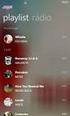 Poznámky a upozornění změny v řádcích oproti původnímu formuláři na LISTU č. jsou změny označeny červenou barvou textu a řádky u kterých uplatňujeme požadavky jsou okomentovány šedivá pole záhlaví - je
Poznámky a upozornění změny v řádcích oproti původnímu formuláři na LISTU č. jsou změny označeny červenou barvou textu a řádky u kterých uplatňujeme požadavky jsou okomentovány šedivá pole záhlaví - je
Podrobný postup pro vygenerování a zaslání Žádosti o podporu a příloh OPR přes Portál farmáře
 Podrobný postup pro vygenerování a zaslání Žádosti o podporu a příloh OPR přes Portál farmáře 5. a 6. výzva příjmu žádostí Operačního programu Rybářství (2014 2020) V následujícím dokumentu je uveden podrobný
Podrobný postup pro vygenerování a zaslání Žádosti o podporu a příloh OPR přes Portál farmáře 5. a 6. výzva příjmu žádostí Operačního programu Rybářství (2014 2020) V následujícím dokumentu je uveden podrobný
Elektronický formulář
 Elektronický formulář a postup při jeho podání ÚVOD... 2 INSTALACE PROGRAMU... 2 Požadavky na vybavení... 2 Instalace programu... 2 POSTUP PŘI PRÁCI S ELEKTRONICKÝM FORMULÁŘEM ŽÁDOSTI... 3 Ukládání formuláře...
Elektronický formulář a postup při jeho podání ÚVOD... 2 INSTALACE PROGRAMU... 2 Požadavky na vybavení... 2 Instalace programu... 2 POSTUP PŘI PRÁCI S ELEKTRONICKÝM FORMULÁŘEM ŽÁDOSTI... 3 Ukládání formuláře...
VYÚČTOVÁNÍ DANĚ ZE ZÁVISLÉ ČINNOSTI, SRÁŽKOVÉ DAŃE
 , VYÚČTOVÁNÍ DANĚ ZE ZÁVISLÉ ČINNOSTI, SRÁŽKOVÉ DAŃE Návod lze analogicky použít i pro ostatní podání na Českou daňovou správu (DPH, výpis z evidence 92, souhrnné hlášení, ). 1) Postavte se do firmy roku,
, VYÚČTOVÁNÍ DANĚ ZE ZÁVISLÉ ČINNOSTI, SRÁŽKOVÉ DAŃE Návod lze analogicky použít i pro ostatní podání na Českou daňovou správu (DPH, výpis z evidence 92, souhrnné hlášení, ). 1) Postavte se do firmy roku,
ČSOB Business Connector
 ČSOB Business Connector Instalační příručka Člen skupiny KBC Obsah 1 Úvod... 3 2 Instalace aplikace ČSOB Business Connector... 3 3 Získání komunikačního certifikátu... 3 3.1 Vytvoření žádosti o certifikát
ČSOB Business Connector Instalační příručka Člen skupiny KBC Obsah 1 Úvod... 3 2 Instalace aplikace ČSOB Business Connector... 3 3 Získání komunikačního certifikátu... 3 3.1 Vytvoření žádosti o certifikát
Uživatelská příručka pro respondenty
 Uživatelská příručka pro respondenty Statistický informační systém Českého statistického úřadu Subsystém DANTE WEB Funkční blok Objednavatel: Český statistický úřad Na padesátém 81, 100 82 Praha 10 Dodavatel:
Uživatelská příručka pro respondenty Statistický informační systém Českého statistického úřadu Subsystém DANTE WEB Funkční blok Objednavatel: Český statistický úřad Na padesátém 81, 100 82 Praha 10 Dodavatel:
GRANTYS online formulář žádosti
 GRANTYS online formulář žádosti Jste tu poprvé? Registrovat Znáte své přihlašovací údaje? Přihlásit (přihlašovací jméno = vaše IČ nebo jiná kombinace písmen a číslic, kterou jste dostali spolu s heslem
GRANTYS online formulář žádosti Jste tu poprvé? Registrovat Znáte své přihlašovací údaje? Přihlásit (přihlašovací jméno = vaše IČ nebo jiná kombinace písmen a číslic, kterou jste dostali spolu s heslem
Manuál pro registraci prostřednictvím webové služby
 Manuál pro registraci prostřednictvím webové služby 1. Postup pro vyplnění a odeslání registračního formuláře Tento postup je relevantní pouze pro výrobce, kteří vlastní certifikát PostSignum s vyplněným
Manuál pro registraci prostřednictvím webové služby 1. Postup pro vyplnění a odeslání registračního formuláře Tento postup je relevantní pouze pro výrobce, kteří vlastní certifikát PostSignum s vyplněným
PRŮVODCE aplikací edotace pro žadatele
 PRŮVODCE aplikací edotace pro žadatele Vážení uživatelé, Plzeňský kraj se rozhodl vyvinout zcela nový dotační portál pro potřeby podání žádostí o dotace z rozpočtu Plzeňského kraje. Tento návod by měl
PRŮVODCE aplikací edotace pro žadatele Vážení uživatelé, Plzeňský kraj se rozhodl vyvinout zcela nový dotační portál pro potřeby podání žádostí o dotace z rozpočtu Plzeňského kraje. Tento návod by měl
Instruktážní list pro vyplňování Žádosti o dotaci z Programu rozvoje venkova, opatření IV.2.1. Realizace projektů spolupráce
 Instruktážní list pro vyplňování Žádosti o dotaci z Programu rozvoje venkova, opatření IV.2.1. Realizace projektů spolupráce A1 - KMAS/KMAS ČR 1. Registrační číslo žádosti žadatel. 2. Datum přijetí žádosti
Instruktážní list pro vyplňování Žádosti o dotaci z Programu rozvoje venkova, opatření IV.2.1. Realizace projektů spolupráce A1 - KMAS/KMAS ČR 1. Registrační číslo žádosti žadatel. 2. Datum přijetí žádosti
Uživatelská příručka pro respondenty
 Uživatelská příručka pro respondenty Statistický informační systém Českého statistického úřadu Subsystém DANTE WEB Funkční blok Objednavatel: Český statistický úřad Na padesátém 81, 100 82 Praha 10 Dodavatel:
Uživatelská příručka pro respondenty Statistický informační systém Českého statistického úřadu Subsystém DANTE WEB Funkční blok Objednavatel: Český statistický úřad Na padesátém 81, 100 82 Praha 10 Dodavatel:
Manuál na pořízení technické změny pomocí webové kalkulačky. Verze 1.2
 Manuál na pořízení technické změny pomocí webové kalkulačky Verze 1.2 2 Obsah 1. Úvod.. 3 1.1. Základní informace 3 1.2. Spuštění kalkulačky. 3 1.3. Přehled možných úprav 4 2. Sestavení technické změny.
Manuál na pořízení technické změny pomocí webové kalkulačky Verze 1.2 2 Obsah 1. Úvod.. 3 1.1. Základní informace 3 1.2. Spuštění kalkulačky. 3 1.3. Přehled možných úprav 4 2. Sestavení technické změny.
PŘÍKAZ K ZADÁNÍ SEPA PLATBY V APLIKACI MULTICASH KB
 V rámci instalace MultiCash KB je SEPA modul její součástí od poloviny roku 2010 (v3.21 a vyšší). Dodavatel softwaru (fy. MD Praha) doporučuje minimálně verzi 3.22 a vyšší. Pokud máte verzi nižší, kontaktujte
V rámci instalace MultiCash KB je SEPA modul její součástí od poloviny roku 2010 (v3.21 a vyšší). Dodavatel softwaru (fy. MD Praha) doporučuje minimálně verzi 3.22 a vyšší. Pokud máte verzi nižší, kontaktujte
Podrobný postup pro vyplnění, odeslání a stažení žádosti o poskytnutí dotace prostřednictvím veřejnoprávní smlouvy v elektronickém systému dle
 Podrobný postup pro vyplnění, odeslání a stažení žádosti o poskytnutí dotace prostřednictvím veřejnoprávní smlouvy v elektronickém systému dle Programu Výměna zdrojů tepla na pevná paliva v rodinných domech
Podrobný postup pro vyplnění, odeslání a stažení žádosti o poskytnutí dotace prostřednictvím veřejnoprávní smlouvy v elektronickém systému dle Programu Výměna zdrojů tepla na pevná paliva v rodinných domech
Manuál pro zpracování elektronické žádosti o poskytnutí dotace v rámci Dotačního programu na výměnu zastaralých zdrojů tepla na pevná paliva
 Manuál pro zpracování elektronické žádosti o poskytnutí dotace v rámci Dotačního programu na výměnu zastaralých zdrojů tepla na pevná paliva (kotlíková dotace) 3. výzva Ústeckého kraje 1 Otevření prázdné
Manuál pro zpracování elektronické žádosti o poskytnutí dotace v rámci Dotačního programu na výměnu zastaralých zdrojů tepla na pevná paliva (kotlíková dotace) 3. výzva Ústeckého kraje 1 Otevření prázdné
REGISTRACE UŽIVATELE
 OBCHODOVÁNÍ S POVOLENKAMI REJSTŘÍK UNIE REGISTRACE UŽIVATELE Stručná uživatelská příručka Obsah Spuštění aplikace... 2 Přihlášení a odhlášení... 3 Vytvoření uživatelského účtu EU Login a přidání čísla
OBCHODOVÁNÍ S POVOLENKAMI REJSTŘÍK UNIE REGISTRACE UŽIVATELE Stručná uživatelská příručka Obsah Spuštění aplikace... 2 Přihlášení a odhlášení... 3 Vytvoření uživatelského účtu EU Login a přidání čísla
ZÁ KLÁDNÍ POKYNY PRO PRÁ CÍ S ELEKTRONÍCKY M FORMULÁ R EM
 ZÁ KLÁDNÍ POKYNY PRO PRÁ CÍ S ELEKTRONÍCKY M FORMULÁ R EM Elektronický sběr výkazů Ministerstva dopravy České republiky Roční výkaz o železniční dopravní cestě Roční výkaz o železniční dopravní cestě Dop
ZÁ KLÁDNÍ POKYNY PRO PRÁ CÍ S ELEKTRONÍCKY M FORMULÁ R EM Elektronický sběr výkazů Ministerstva dopravy České republiky Roční výkaz o železniční dopravní cestě Roční výkaz o železniční dopravní cestě Dop
Zpracování statistického výkazu P 1-04
 Zpracování statistického výkazu P 1-04 Výkaz se vyplňuje do internetového formuláře. Před vyplňováním výkazu je nezbytně nutné si přečíst příslušné Pokyny a vysvětlivky k jeho vyplňování. Pokud nepřenášíte
Zpracování statistického výkazu P 1-04 Výkaz se vyplňuje do internetového formuláře. Před vyplňováním výkazu je nezbytně nutné si přečíst příslušné Pokyny a vysvětlivky k jeho vyplňování. Pokud nepřenášíte
Návod na obsluhu internetového portálu O.K.V. Leasing s.r.o.
 Návod na obsluhu internetového portálu O.K.V. Leasing s.r.o. Internetový portál O.K.V. nám slouží: k pořízení smlouvy o úvěru se zákazníkem k vytištění smlouvy k vygenerování a odeslání pořízených dat
Návod na obsluhu internetového portálu O.K.V. Leasing s.r.o. Internetový portál O.K.V. nám slouží: k pořízení smlouvy o úvěru se zákazníkem k vytištění smlouvy k vygenerování a odeslání pořízených dat
Manuál pro žadatele OBSAH
 Manuál pro žadatele OBSAH 1. Úvod... 2 2. Registrace žadatele do systému... 3 3. Přihlášení... 5 4. Změna hesla... 6 5. Obnova zapomenutého hesla... 7 6. Vyplňování formuláře žádosti o dotaci... 8 6.1.
Manuál pro žadatele OBSAH 1. Úvod... 2 2. Registrace žadatele do systému... 3 3. Přihlášení... 5 4. Změna hesla... 6 5. Obnova zapomenutého hesla... 7 6. Vyplňování formuláře žádosti o dotaci... 8 6.1.
Dokumentace. k projektu Czech POINT Provozní řád. Rychlý znalostní kvíz a doplnění informací
 Dokumentace k projektu Czech POINT Provozní řád Rychlý znalostní kvíz a doplnění informací Vytvořeno dne: 19.11.2009 Aktualizováno: 25.11.2009 Verze: 1.0 Obsah 1. Přihlášení do centrály Czech POINT...
Dokumentace k projektu Czech POINT Provozní řád Rychlý znalostní kvíz a doplnění informací Vytvořeno dne: 19.11.2009 Aktualizováno: 25.11.2009 Verze: 1.0 Obsah 1. Přihlášení do centrály Czech POINT...
Podrobný postup pro doplnění Žádosti o podporu a příloh OPR přes Portál farmáře, 3. a 4. výzvy příjmu žádostí Operačního programu Rybářství
 Příručka pro žadatele Podrobný postup pro doplnění Žádosti o podporu a příloh OPR přes Portál farmáře, 3. a 4. výzvy příjmu žádostí Operačního programu Rybářství 2014-2020 1 Podrobný postup pro doplnění
Příručka pro žadatele Podrobný postup pro doplnění Žádosti o podporu a příloh OPR přes Portál farmáře, 3. a 4. výzvy příjmu žádostí Operačního programu Rybářství 2014-2020 1 Podrobný postup pro doplnění
Constructo. Uživatelská příručka
 Constructo Uživatelská příručka Constructo 1 Úvod 3 Filosofie systému 4 Registrace do systému 5 Přihlášení do systému 8 Popis rozhraní 9 O projektech 10 Nastavení rolí v projektu 11 Moduly 13 Stavební
Constructo Uživatelská příručka Constructo 1 Úvod 3 Filosofie systému 4 Registrace do systému 5 Přihlášení do systému 8 Popis rozhraní 9 O projektech 10 Nastavení rolí v projektu 11 Moduly 13 Stavební
Postup při vyplňování žádosti o platbu v Benefit7 EX-ANTE
 Postup při vyplňování žádosti o platbu v Benefit7 EX-ANTE Po přihlášení do aplikace Benefit7 se ocitnete na záložce Konto žádostí. Z nabídky vlevo vyberte možnost Konto projektů. V tabulce Konto projektů
Postup při vyplňování žádosti o platbu v Benefit7 EX-ANTE Po přihlášení do aplikace Benefit7 se ocitnete na záložce Konto žádostí. Z nabídky vlevo vyberte možnost Konto projektů. V tabulce Konto projektů
NÁVOD NA VYPLNĚNÍ REGISTRAČNÍ ŽÁDOSTI PROGRAMU POTENCIÁL 1. PODPOROVANÁ AKTIVITA V RÁMCI PROGRAMU
 NÁVOD NA VYPLNĚNÍ REGISTRAČNÍ ŽÁDOSTI PROGRAMU POTENCIÁL 1. PODPOROVANÁ AKTIVITA V RÁMCI PROGRAMU Žadatel vyplňuje minimálně jedno a maximálně 4 políčka. Políčko c) a d) je pouze doplňující k prvním dvou
NÁVOD NA VYPLNĚNÍ REGISTRAČNÍ ŽÁDOSTI PROGRAMU POTENCIÁL 1. PODPOROVANÁ AKTIVITA V RÁMCI PROGRAMU Žadatel vyplňuje minimálně jedno a maximálně 4 políčka. Políčko c) a d) je pouze doplňující k prvním dvou
Uživatelská dokumentace
 Uživatelská dokumentace k projektu Czech POINT Provozní řád Výpis z Insolvenčního rejstříku Vytvořeno dne: 26.3.2009 Aktualizováno: 18.9.2009 Verze: 1.1 2009 MVČR Obsah 1. Přihlášení do Centrály Czech
Uživatelská dokumentace k projektu Czech POINT Provozní řád Výpis z Insolvenčního rejstříku Vytvořeno dne: 26.3.2009 Aktualizováno: 18.9.2009 Verze: 1.1 2009 MVČR Obsah 1. Přihlášení do Centrály Czech
K vyplnění žádosti je nutné mít nainstalován v počítači program 602XML Filler
 Podrobný postup pro stažení, vyplnění a odeslání elektronické žádosti v dotačním programu Snížení emisí z lokálního vytápění domácností (kotlíkové dotace) v Jihočeském kraji III. K vyplnění žádosti je
Podrobný postup pro stažení, vyplnění a odeslání elektronické žádosti v dotačním programu Snížení emisí z lokálního vytápění domácností (kotlíkové dotace) v Jihočeském kraji III. K vyplnění žádosti je
PŘÍLOHA Č. 22 A POSTUP PRO VYPLŇOVÁNÍ ZJEDNODUŠENÉ ŽÁDOSTI O PLATBU V IS BENEFIT7. Řízená kopie elektronická Vydání: 1 Revize: 0 Strana 1 z 13
 PŘÍLOHA Č. 22 A POSTUP PRO VYPLŇOVÁNÍ ZJEDNODUŠENÉ ŽÁDOSTI O PLATBU V IS BENEFIT7 Řízená kopie elektronická Vydání: 1 Revize: 0 Strana 1 z 13 Postup při vyplňování žádosti o platbu v IS Benefit7 (EX-ANTE)
PŘÍLOHA Č. 22 A POSTUP PRO VYPLŇOVÁNÍ ZJEDNODUŠENÉ ŽÁDOSTI O PLATBU V IS BENEFIT7 Řízená kopie elektronická Vydání: 1 Revize: 0 Strana 1 z 13 Postup při vyplňování žádosti o platbu v IS Benefit7 (EX-ANTE)
Návod na elektronické odevzdání ročních statistik na ÚZIS
 Návod na elektronické odevzdání ročních statistik na ÚZIS Nejprve se zaregistrujte do Centrálního úložiště výkazů ÚZIS Pokud již jste registrovaní na ÚZIS 1, pokračujte na Vytvoření statistiky v Praktiku
Návod na elektronické odevzdání ročních statistik na ÚZIS Nejprve se zaregistrujte do Centrálního úložiště výkazů ÚZIS Pokud již jste registrovaní na ÚZIS 1, pokračujte na Vytvoření statistiky v Praktiku
Návodka/pomůcka pro podání žádosti o podporu ve Výzvě II programu Nemovitosti
 Návodka/pomůcka pro podání žádosti o podporu ve Výzvě II programu Nemovitosti V horní liště použijte tlačítko A postupně klikněte na a Na úvodní záložce vyplňte dle skutečnosti žlutě podbarvená pole a
Návodka/pomůcka pro podání žádosti o podporu ve Výzvě II programu Nemovitosti V horní liště použijte tlačítko A postupně klikněte na a Na úvodní záložce vyplňte dle skutečnosti žlutě podbarvená pole a
Podrobný návod pro administraci zákaznických účtů na portálu Czechiatour.eu
 2013 Podrobný návod pro administraci zákaznických účtů na portálu Czechiatour.eu Czechiatour.eu 1.2.2013 Vážení zákazníci portálu Czechiatour.eu. Abychom Vám co nejvíce usnadnili orientaci v administraci
2013 Podrobný návod pro administraci zákaznických účtů na portálu Czechiatour.eu Czechiatour.eu 1.2.2013 Vážení zákazníci portálu Czechiatour.eu. Abychom Vám co nejvíce usnadnili orientaci v administraci
Návod jak žádat o dotace pro neorganizovanou mládež
 Návod jak žádat o dotace pro neorganizovanou mládež Založit a podat žádost pro neorganizovanou mládež je v současné době umožněno pouze v roli vedoucí/admin dané organizační jednotky. Pokud tuto roli nemáte,
Návod jak žádat o dotace pro neorganizovanou mládež Založit a podat žádost pro neorganizovanou mládež je v současné době umožněno pouze v roli vedoucí/admin dané organizační jednotky. Pokud tuto roli nemáte,
Postup stažení a podání formulářů F_OVZ_SPE a F_OVZ_POPL
 Postup stažení a podání formulářů F_OVZ_SPE a F_OVZ_POPL Formulář F_OVZ_SPE je určen pro ohlášení údajů souhrnné provozní evidence podle 17 odst. 3 bodu c) zákona 201/2012 Sb. a jeho vyplnění se týká všech
Postup stažení a podání formulářů F_OVZ_SPE a F_OVZ_POPL Formulář F_OVZ_SPE je určen pro ohlášení údajů souhrnné provozní evidence podle 17 odst. 3 bodu c) zákona 201/2012 Sb. a jeho vyplnění se týká všech
